Vai esat kādreiz ierakstījis vairākus videoklipus vienā pasākumā? Varbūt jūs bijāt koncertā un veidojāt dažādus videoklipus, bet tagad jūs vēlētos, lai tie kļūtu par tādiem. Labā ziņa ir tā, ka varat to izdarīt, izmantojot pakalpojumu Google fotoattēli. Tātad, ja pēdējā lieta, ko vēlaties darīt, ir instalēt citu lietotni, jums tas nav jādara.
Protams, jūs varētu izmantot citus video redaktorus, lai mēģinātu paveikt darbu. Bet kāpēc tos izmantot, ja lietotne, kas jau ir jūsu ierīcē, var paveikt darbu. Pat ja jūs steidzaties, jūs to varēsit izdarīt, jo tas neaizņems ilgu laiku. Apskatīsim, kā tas tiek darīts.
Kā savienot dažādus videoklipus pakalpojumā Google fotoattēli
Lai dažādus videoklipus pārvērstu vienā, atveriet lietotni Google fotoattēli un atrodiet un atlasiet videoklipus, kurus vēlaties savienot. Kad tas ir atlasīts, augšpusē pieskarieties plus simbolam un izvēlieties opciju Filma.
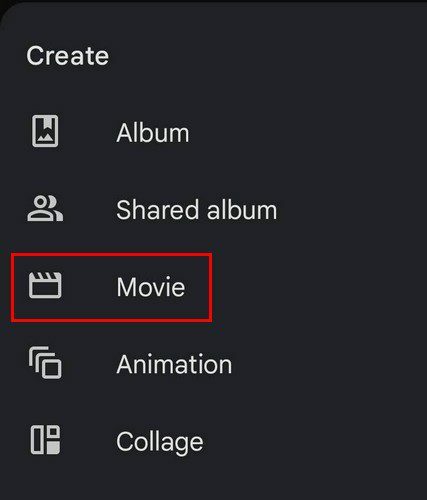
Filmai var pievienot arī attēlu. Tam nav jābūt tikai videoklipiem vai fotoattēliem. Jūs varat sajaukt lietas. Turklāt Google pievienos jūsu filmai mūziku. Ja to nevēlaties, pieskarieties mūzikas ikonai labajā pusē un izvēlieties opciju Bez mūzikas.
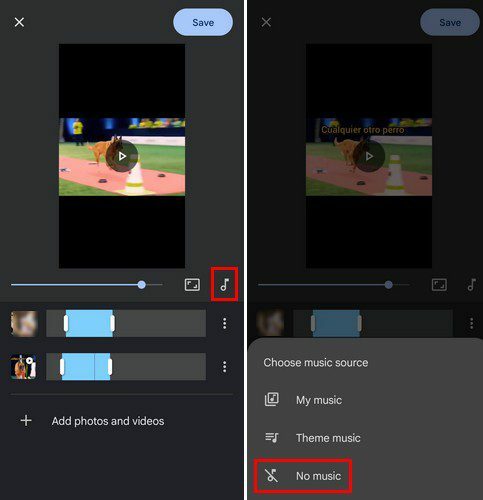
Varat arī mainīt malu attiecību un izvēlēties portreta un ainavas režīmus. Nākamajā darbībā varat pielāgot iestatījumus, lai filmā iekļautu tikai vajadzīgo video daļu. Pārvietojiet malas tā, lai tikai vajadzīgā daļa būtu zilā krāsā. Tādā veidā jūs varat izlaist visu, kas nesniegs ieguldījumu jūsu šedevrā. Videoklipā tiks iekļauta tā videoklipa daļa, kas ir zilā krāsā.
Ja neesat apmierināts ar filmas secību, varat to mainīt. Turiet nospiestu videoklipu un pārvietojiet to uz augšu vai uz leju. Videoklipi tiks rādīti tādā secībā, kādā tos ievietosit no augšas uz leju. Pieskaroties punktiem pa labi no videoklipa, varat piekļūt, piemēram:
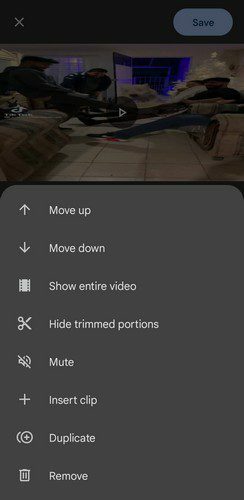
- Pārvietojieties uz augšu
- Pārvietojieties uz leju
- Rādīt visu video
- Paslēpt apgrieztās daļas
- Izslēgt skaņu
- Ievietojiet klipu
- Dublikāts
- Noņemt
Kad esat pabeidzis filmas izveidi, jūs to neatradīsit ierīces galerijā. Tas būs pakalpojumā Google fotoattēli. Lai to lejupielādētu, jums būs jāpieskaras videoklipam, lai to atvērtu, un pieskarieties lejupielādes opcijai. Tikai pēc tam jūs atradīsit videoklipu savas ierīces galerijā.
Secinājums
Protams, ir arī trešo pušu lietotnes, kuras varat izmantot, lai apvienotu savus videoklipus. Tomēr, ja jūsu Android ierīcē ir Google fotoattēli, nekas cits nav jāinstalē. Labā ziņa ir tā, ka tas ir arī ātri izdarāms, tāpēc pat tad, ja esat aizmirsis salikt kopā dažus videoklipus, varat to paveikt mazāk nekā minūtē. Atcerieties, ka varat apvienot ne tikai videoklipus, bet arī attēlus un videoklipus. Vai jūs domājat, ka funkcijas ir jāuzlabo? Ļaujiet man zināt, ko jūs domājat zemāk esošajos komentāros, un neaizmirstiet kopīgot rakstu ar citiem sociālajos medijos.